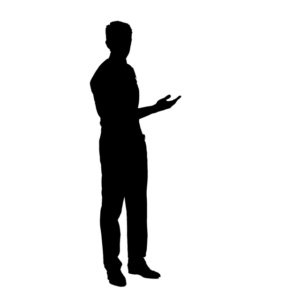Czy kiedykolwiek utraciłeś ważne dane na swoim komputerze? To frustrujące i stresujące, ale nie martw się! Dzięki funkcji przywracania systemu Windows 10, masz możliwość odzyskania utraconych plików. W tym artykule pokażemy Ci krok po kroku, jak przywrócić system Windows 10 i odzyskać swoje dane. Niezależnie od tego, czy przypadkowo usunąłeś pliki, czy też twój system operacyjny przestał działać poprawnie, przywracanie systemu Windows 10 może być Twoim zbawieniem. Przygotuj się na przygodę w świecie kodu i odzyskaj swoje dane!
Przyczyny utraty danych w systemie Windows 10 i możliwości ich odzyskania.
Przyczyny utraty danych w systemie Windows 10 mogą być różnorodne. Mogą to być awarie sprzętu, takie jak uszkodzenie dysku twardego czy pamięci RAM, błędy w oprogramowaniu, takie jak nieprawidłowe aktualizacje systemu, ataki wirusów czy oprogramowania szpiegującego, oraz błędy użytkownika, takie jak przypadkowe usunięcie plików czy formatowanie partycji. W przypadku utraty danych istnieje jednak wiele możliwości ich odzyskania.
Jednym z najważniejszych kroków w odzyskiwaniu utraconych danych jest zatrzymanie jakiejkolwiek aktywności na dysku, na którym znajdowały się dane. Kontynuowanie korzystania z dysku może prowadzić do nadpisania utraconych danych, co znacznie utrudni ich odzyskanie. Następnie warto skorzystać z narzędzi do odzyskiwania danych, takich jak Recuva czy TestDisk, które mogą pomóc w przywróceniu utraconych plików. W przypadku poważniejszych problemów, takich jak uszkodzenie fizyczne dysku, konieczne może być skorzystanie z usług profesjonalnych firm zajmujących się odzyskiwaniem danych.
Warto również pamiętać o regularnym tworzeniu kopii zapasowych danych. Dzięki regularnym kopiom zapasowym można szybko i łatwo przywrócić utracone pliki. W systemie Windows 10 istnieje wiele narzędzi do tworzenia kopii zapasowych, takich jak Windows Backup and Restore, które umożliwiają automatyczne tworzenie kopii zapasowych na zewnętrznych dyskach lub w chmurze. Ważne jest również przechowywanie kopii zapasowych w bezpiecznym miejscu, aby uniknąć utraty danych w przypadku awarii sprzętu czy ataku wirusów.
Podsumowując, utrata danych w systemie Windows 10 może być poważnym problemem, ale istnieje wiele możliwości ich odzyskania. Ważne jest jednak odpowiednie postępowanie po utracie danych, takie jak zatrzymanie aktywności na dysku, skorzystanie z narzędzi do odzyskiwania danych oraz regularne tworzenie kopii zapasowych. Dzięki tym krokom można zminimalizować straty wynikające z utraty danych i szybko przywrócić utracone pliki.
Korzystanie z narzędzi systemu Windows 10 do przywracania danych.
Przywracanie utraconych danych na systemie Windows 10 jest stosunkowo proste dzięki wbudowanym narzędziom. Jednym z najważniejszych narzędzi jest Przywracanie systemu, które pozwala na przywrócenie komputera do wcześniejszego stanu, wraz z danymi. Aby skorzystać z tej funkcji, wystarczy przejść do Ustawienia > Aktualizacje i zabezpieczenia > Przywracanie > Rozpocznij. Następnie wybierz datę, do której chcesz przywrócić system i postępuj zgodnie z instrukcjami.
Innym narzędziem, które może pomóc w odzyskaniu utraconych danych, jest Kopia zapasowa i przywracanie. Umożliwia ono tworzenie kopii zapasowych plików i folderów, a następnie przywracanie ich w razie potrzeby. Aby skorzystać z tej funkcji, należy przejść do Ustawienia > Aktualizacje i zabezpieczenia > Kopia zapasowa > Dodaj dysk. Wybierz dysk, na którym chcesz przechowywać kopie zapasowe i postępuj zgodnie z instrukcjami.
Jeśli nie masz dostępu do komputera z systemem Windows 10, istnieje również możliwość odzyskania danych za pomocą narzędzi zewnętrznych. Jednym z popularnych narzędzi jest Recuva, który umożliwia odzyskanie przypadkowo usuniętych plików z dysku twardego, karty pamięci, pendrive’a i innych nośników. Wystarczy pobrać i zainstalować program, a następnie postępować zgodnie z instrukcjami, aby odzyskać utracone dane.
Jeśli utracone dane są na dysku zewnętrznym, można również spróbować skorzystać z narzędzia TestDisk. Jest to darmowy program, który umożliwia odzyskiwanie danych z uszkodzonych partycji, naprawianie tablicy partycji i przywracanie utraconych danych. Wystarczy pobrać i zainstalować program, a następnie postępować zgodnie z instrukcjami, aby przeprowadzić proces odzyskiwania danych.
Pamiętaj, że odzyskiwanie danych może być skomplikowane i czasochłonne, dlatego warto regularnie tworzyć kopie zapasowe swoich plików, aby uniknąć utraty danych. Jeśli jednak utracisz dane, nie panikuj – istnieje wiele narzędzi i metod, które mogą pomóc w ich odzyskaniu.
Zastosowanie oprogramowania do odzyskiwania danych po utracie.
Zastosowanie oprogramowania do odzyskiwania danych po utracie
W przypadku utraty danych z komputera, oprogramowanie do odzyskiwania danych może być niezwykle przydatne. Takie narzędzia pozwalają na skanowanie dysków twardych w poszukiwaniu utraconych plików i przywracanie ich na dysku. Dzięki zaawansowanym algorytmom, programy te są w stanie odzyskać różne rodzaje danych, takie jak dokumenty, zdjęcia, filmy czy pliki audio.
Krok po kroku przywracanie systemu Windows 10
Jeśli utraciliśmy dane na komputerze z systemem Windows 10, istnieje możliwość ich przywrócenia poprzez przywracanie systemu. W tym celu należy przejść do ustawień systemowych, wybrać opcję przywracania, a następnie wybrać punkt przywracania, w którym dane były jeszcze dostępne. Proces ten pozwala na przywrócenie systemu do wcześniejszego stanu, przywracając jednocześnie utracone pliki i ustawienia systemowe.
Przywracanie systemu Windows 10 do stanu wcześniejszego.
Krok 1: Przywróć system Windows 10 za pomocą funkcji przywracania systemu
Aby odzyskać utracone dane na komputerze z systemem Windows 10, można skorzystać z wbudowanej funkcji przywracania systemu. Wystarczy kliknąć prawym przyciskiem myszy na przycisk „Start”, wybrać „Panel sterowania” i następnie „System i zabezpieczenia”. W sekcji „System” znajduje się opcja „Przywracanie systemu”. Po wybraniu tej opcji można wybrać punkt przywracania, który zawiera dane, które chcemy odzyskać.
Krok 2: Przywróć system Windows 10 za pomocą narzędzia przywracania systemu
Jeśli nie można uruchomić systemu Windows 10, można skorzystać z narzędzia przywracania systemu. Aby to zrobić, należy uruchomić komputer z płyty instalacyjnej systemu Windows 10 lub z napędu USB. Po uruchomieniu komputera z wybranego nośnika, należy wybrać opcję „Napraw komputer” i następnie „Przywracanie systemu”. W ten sposób można przywrócić system do wcześniejszego stanu i odzyskać utracone dane.
Krok 3: Przywróć system Windows 10 z kopii zapasowej
Jeśli wcześniej utworzono kopię zapasową systemu Windows 10, można ją wykorzystać do przywrócenia systemu i odzyskania utraconych danych. Aby to zrobić, należy kliknąć prawym przyciskiem myszy na przycisk „Start” i wybrać „Panel sterowania”. Następnie należy przejść do sekcji „System i zabezpieczenia” i wybrać „Kopia zapasowa i przywracanie”. W tej sekcji można wybrać opcję „Przywróć pliki z kopii zapasowej” i postępować zgodnie z instrukcjami, aby odzyskać utracone dane.
Krok 4: Skorzystaj z oprogramowania do odzyskiwania danych
Jeśli żadna z powyższych metod nie przyniosła oczekiwanych rezultatów, można skorzystać z oprogramowania do odzyskiwania danych. Istnieje wiele narzędzi dostępnych online, które umożliwiają skanowanie dysku twardego i odzyskiwanie utraconych danych. Warto jednak pamiętać, że nie wszystkie oprogramowanie jest bezpieczne, dlatego należy wybierać sprawdzone i renomowane narzędzia.
Krok 5: Skonsultuj się z profesjonalistą
Jeśli wszystkie powyższe metody zawiodły, warto skonsultować się z profesjonalistą. Specjaliści od odzyskiwania danych mogą mieć dostęp do zaawansowanych narzędzi i technik, które umożliwią odzyskanie utraconych danych. Warto jednak pamiętać, że usługi profesjonalne mogą być kosztowne, dlatego warto wcześniej zorientować się, jakie są koszty i czy jest to opłacalne rozwiązanie.
Wskazówki i zalecenia na przyszłość, aby uniknąć utraty danych.
1. Regularne tworzenie kopii zapasowych danych: Jednym z najważniejszych sposobów uniknięcia utraty danych w przyszłości jest regularne tworzenie kopii zapasowych. Możesz skorzystać z różnych narzędzi, takich jak dyski zewnętrzne, chmura lub specjalne oprogramowanie do tworzenia kopii zapasowych. Ważne jest, aby tworzyć kopie zapasowe regularnie, aby mieć zawsze dostęp do najnowszych wersji swoich danych.
2. Utrzymywanie aktualnego oprogramowania: Ważne jest, aby regularnie aktualizować oprogramowanie na swoim komputerze, w tym system operacyjny, przeglądarkę internetową, programy antywirusowe i inne aplikacje. Aktualizacje często zawierają poprawki bezpieczeństwa, które mogą pomóc w uniknięciu utraty danych spowodowanej przez ataki malware lub luki w zabezpieczeniach.
3. Używanie silnych haseł i autoryzacji dwuskładnikowej: Aby chronić swoje dane, ważne jest, aby używać silnych haseł, które są trudne do odgadnięcia. Dodatkowo, warto włączyć autoryzację dwuskładnikową, która dodaje dodatkową warstwę zabezpieczeń, wymagającą podania dodatkowego kodu lub hasła, aby uzyskać dostęp do konta.
4. Unikanie podejrzanych stron internetowych i załączników: Wirusy i malware często rozprzestrzeniają się poprzez podejrzane strony internetowe i załączniki w e-mailach. Aby uniknąć utraty danych, należy unikać klikania w podejrzane linki i pobierania nieznanych plików. Warto również zainstalować program antywirusowy, który pomoże w wykrywaniu i blokowaniu potencjalnie niebezpiecznych plików.
Podsumowanie
Jeśli doświadczyłeś utraty danych na systemie Windows 10, nie musisz się martwić. Dzięki krok po kroku przewodnikowi, który przedstawiliśmy, masz możliwość odzyskania swoich cennych plików. Pamiętaj, że istnieje wiele innych narzędzi i metod, które mogą pomóc w odzyskaniu danych, więc warto dalej eksplorować ten temat. Niezależnie od przyczyny utraty danych, zawsze istnieje szansa na ich odzyskanie. Nie trać nadziei i kontynuuj swoje poszukiwania, a na pewno uda Ci się przywrócić utracone pliki!